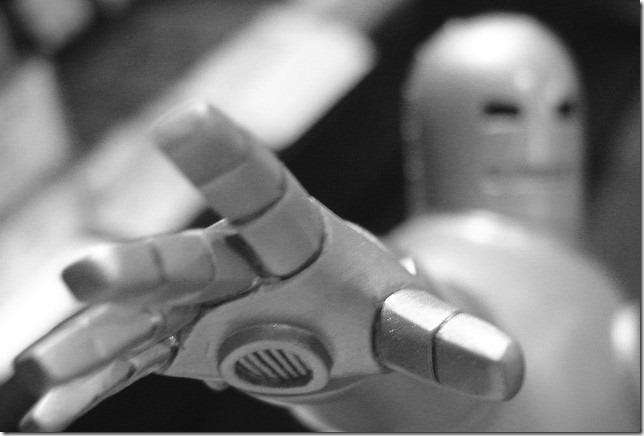
Möglicherweise haben Sie Ihr Android-Telefon nicht verloren oder es wurde gestohlen. Wenn Sie sich jedoch auf diese Möglichkeit vorbereiten möchten, können Sie Ihr Telefon wie folgt einrichten, um zu antworten und Sie mit seinem Standort zu kontaktieren.
Bild von der Comic-Shop
Einführung
Wir haben Ihnen gezeigt, dass es wann etwas zu tun gibt
Sie haben Ihr Smartphone verloren
mit
Taschen
und
So greifen Sie von überall einfach auf Ihr Heimnetzwerk zu
… Nehmen wir nun all diese unzusammenhängenden Teile und werfen sie zu einem köstlichen Geek-Kuchen zusammen (was keine Lüge ist
 ).
).
Überblick
Was wir tun werden, ist, dass Ihr Android automatisch über das Internet auf Ihren Heimrouter zurückgreift. Entsprechend den von Ihnen angegebenen Auslösern reagiert das Gerät nun auf unterschiedliche Weise, indem es einen Alarm auslöst und das Blitzlicht verwendet, um Ihnen stillschweigend eine personalisierte Nachricht zu senden, die den Standort des Geräts * enthält.
* Wenn Ihr Gerät diese Funktionalität unterstützt.
Einige Fragen, die mir in den Sinn kommen, sind: Was ist, wenn das Gerät nie wieder mit dem Internet verbunden ist? Oder warum sollte ich nicht einfach eines der Programme verwenden, die auf der Website erwähnt wurden? Sie haben Ihr Smartphone verloren Führer, die über das Internet nach Hause telefonieren und / oder SMS empfangen?
Es läuft darauf hinaus, wenn Sie Tasker bereits für eine seiner anderen Verwendungszwecke gekauft haben, können Sie es genauso gut voll ausnutzen. Auf diese Weise können Sie nur ein Programm anstelle von zwei oder mehr ausführen. In Bezug auf die Internetverbindung ist es sehr unwahrscheinlich, dass jemand ein „Smartphone“ ohne irgendeine Verbindung zum Internet verwendet. Dafür wurden diese Geräte entwickelt. Wenn das Gerät nie wieder angeschlossen wurde, müssen wir uns keine Sorgen machen, dass jemand unsere Online-Informationen erhält. A? Was SMS betrifft, verfügt Ihr Android-Gerät möglicherweise nicht einmal über SMS-Funktionen, wie dies bei einigen Tablets der Fall ist? Und was ist, wenn der Dieb Ihre SIM-Karte herausnimmt und seine eigene legt? Außerdem könnten Sie mit nur ein paar kleinen Änderungen den Auslöser zu einer SMS machen, wenn Sie dies auch möchten.
DDNS
Es wird dringend empfohlen, dass Sie den Anweisungen folgen So greifen Sie mit DDNS von überall aus einfach auf Ihr Heimnetzwerk zu Anleitung, um Ihren eigenen DNS-Namen zu erstellen. Wir werden "howtogeek.is-a-geek.com" als Beispiel für dieses Handbuch verwenden.
Häfen
Unsere Rückruffunktionen basieren auf dem * Fehlen * offener Ports in Ihrem Heimnetzwerk. Ports, die nur geöffnet werden, wenn die Suchfunktionen aufgerufen werden müssen. Wie Sie einen HTTP-Server in Ihrem Heimnetzwerk für diese Trigger-Ports erhalten, wird in diesem Handbuch nicht behandelt. Wenn dies gesagt ist, kann so etwas mit so etwas Einfachem wie dem vorübergehenden Öffnen der Router-Verwaltung für das Internet erreicht werden. Während dies etwas ist, das sein sollte vermieden Unter normalen Umständen kann dies zur Not eine schnelle und einfache Möglichkeit sein, ohne eine weitere Komponente einrichten / warten zu müssen. Unten sehen Sie ein Beispiel, wie dies auf DD-WRT aussehen würde.
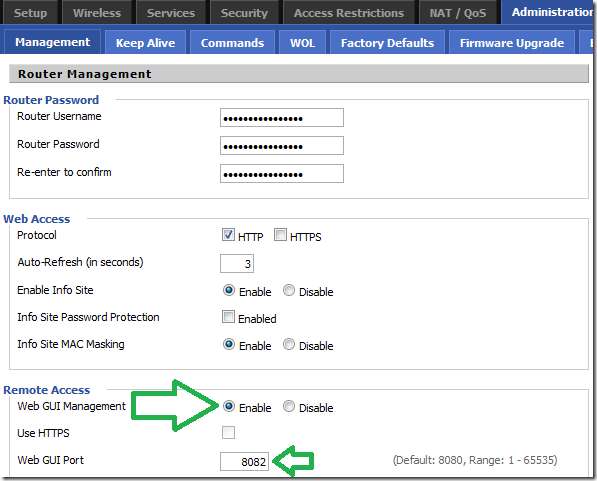
Wo je nach geöffnetem Port verschiedene Aktionen vom Android-Gerät ausgeführt werden.
Taschen
Während wir viele Tasker-Konfigurationen durchführen werden, ist dies keineswegs eine endgültige Anleitung für Taschen und viele Informationen und Ideen für die Verwendung finden Sie auf ihrer Wiki . Tatsächlich wurde die Inspiration für diesen Leitfaden erhalten davon . Beachten Sie, dass für einige der Funktionen, die wir in diesem Handbuch verwenden, Ihr Gerät erforderlich ist "Verwurzelt" mindestens.
GPS-Unterstützung des Taskers
Tasker ist durch Android (v2.3 und höher) darauf beschränkt, das GPS nicht automatisch einzuschalten. Wenn Sie die verwenden Cyanogenmod Bei der Verteilung auf Ihrem Gerät wurde diese Einschränkung von den Entwicklern für Sie aufgehoben. Wir haben jedoch festgestellt, dass die meisten anderen Distributionen diese Einschränkung nicht aufheben, und selbst wenn Verwurzelt ”Aktivieren Sie Tasker nicht, um das GPS direkt zu verwenden. In diesem Fall müssen Sie das kostenlose Zusatz-Plugin für Tasker namens installieren Sichere Einstellungen mit seinem Service-Gegenstück Helfer für sichere Einstellungen . Zusammen fungieren sie als Back-End-Service für Tasker, empfangen die Anforderungen von Tasker und führen sie als privilegierten Root-Service aus. Beim Schreiben Cyanogenmod wurde verwendet, also installieren und verwenden Sichere Einstellungen liegt außerhalb des Rahmens dieses Handbuchs.
E-Mail-Support des Taskers
Um das Senden von E-Mails zu unterstützen, wurde für dieses Handbuch die SL4A-Route ausgewählt. Die vollständige Referenz finden Sie auf der Tasker-Wiki .
1. Es wird dringend empfohlen, ein neues E-Mail-Konto für Ihr Gerät einzurichten, da die Anmeldeinformationen in der Aufgabe, in der es verwendet wird, in gespeichert werden Klartext . Wenn Ihr Gerät kompromittiert ist, möchten Sie den Benutzernamen und das Kennwort für Ihr Haupt-E-Mail-Konto wahrscheinlich nicht so anfällig und möglicherweise in den Händen anderer Personen belassen. Etwas wie [email protected] mit einer zufällig generiertes Passwort sollte gut machen. Darüber hinaus wird die Präsentation dieser E-Mails logischer, falls Sie sie erhalten, da sie nicht von „Ihnen“ stammen.
2. Installieren Sie SL4A auf Ihrem Android-Gerät.
3. Installieren Sie den Python-Interpreter wie erläutert Hier .
4. Laden Sie die E-Mail-Sendeskript .
5. Erstellen Sie die E-Mail-Aufgabe wie im folgenden Abschnitt erläutert.
Tasker-Profile und Aufgaben
Angenommen, Sie haben jetzt Tasker, SL4A und den Python-Interpreter installiert, können Sie die Profile und Aufgaben erstellen, die die Arbeit erledigen.
Aufgabe - LED-Schleife umschalten
Diese Aufgabe wurde von Anfang an vom „Led On / Off“ inspiriert Taschenführer , fügt dem Mix jedoch eine Sounddatei zum Abspielen hinzu und wiederholt den LED-Toggle.
Öffnen Sie den Tasker und erstellen Sie eine neue „Aufgabe“, indem Sie auf das Blitzsymbol klicken.
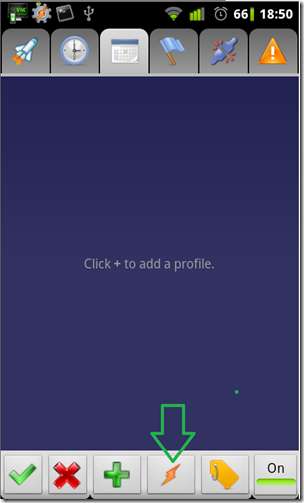
Wählen Sie oben in der Liste "Neue Aufgabe".
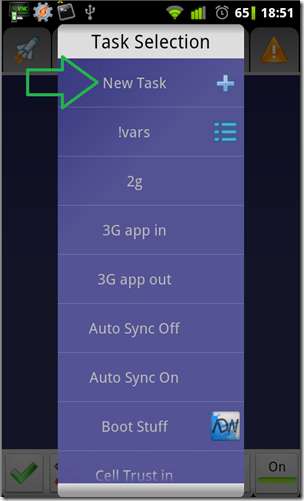
Geben Sie ihm einen Namen und genehmigen Sie ihn.
Fügen Sie Schritte hinzu, indem Sie auf das Pluszeichen (+) klicken.

LED-Schleife umschalten, Schritte 1 - 5:
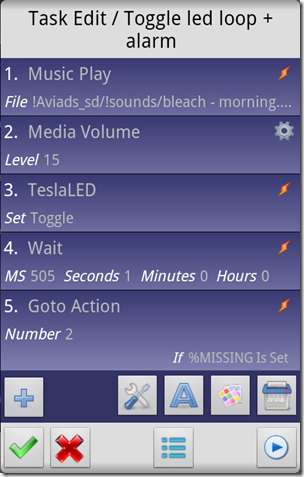
1. Audio -> Musikwiedergabe: Wählen Sie eine Audiodatei aus - Die Datei, die Sie abspielen möchten.
2. Audio -> Medienlautstärke: 15 - Stellen Sie die Lautstärke auf Maximum ein, damit Sie sie besser hören können.
3. Plus -> TeslaLED (möglicherweise müssen Sie diese App installieren): Umschalten -> Den Status der LED umkehren.
4. Tasker -> Warten: 500 ms + 1 s - Stellen Sie die Verzögerung bis zum nächsten Schritt auf 1,5 Sekunden ein
5. Tasker -> Weiter mit Aktion: 2 - Zurück zu Schritt 2.
5a. Im obigen Schritt: Wenn:% MISSING festgelegt ist - Führen Sie die Aktion dieses Schritts nur aus, wenn die Variable% MISSING festgelegt ist.
Aufgabe - E-Mail
Wir werden diese Aufgabe erstellen, damit wir sie von jeder anderen Aufgabe mit nur minimalen Parameteränderungen aufrufen können. Es basiert stark auf dem von der Tasker-Wiki .
E-Mail, Schritte 1 - 5:

1. Variablen -> Variablensatz:% EMAIL_USER auf "email_user_name" - Dieses Skript funktioniert mit Google Mail, sodass dies entweder Ihr eigenes Google Mail-Konto oder wie empfohlen sein kann. [email protected] ”.
2. Variablen -> Variablensatz:% EMAIL PASSWORD auf "das obige E-Mail-Passwort" - Beachten Sie erneut, dass dies in ist Klartext ! Es wird empfohlen, dass dies ein Passwort ist, auf das Sie sich nicht verlassen, für ein E-Mail-Konto, das Sie nicht interessiert.
3. Variablen -> Variablensatz:% EMAIL_TO auf "your_email_address" - Der Standard-E-Mail-Empfänger.
3a. Im obigen Schritt wird If:% EMAIL_TO NICHT gesetzt - Setzt die Variable nur, wenn sie noch nicht gesetzt ist. Wenn Sie einen Grund haben, den Empfänger zu ändern, können Sie dies über die aufrufende Aufgabe tun.
4. Variablen -> Variablensatz:% EMAIL_NAME auf "Kontoanzeigename" - Dies ist nur ein Anzeigename für das E-Mail-Konto.
4a. Im obigen Schritt wird If:% EMAIL_NAME NICHT gesetzt - Setzt die Variable nur, wenn sie noch nicht gesetzt ist. Wir tun dies, denn wenn wir die Aufgabe von einer anderen Aufgabe aus aufrufen, ist es möglich, dass wir dies entsprechend den Anforderungen der aufrufenden Aufgabe einstellen, bevor wir diese aufrufen.
5. Variablen -> Variablensatz:% EMAIL_SUBJECT auf "Betreff der gesendeten E-Mail"
5a. Im obigen Schritt wird If:% EMAIL_SUBJECT NICHT gesetzt - wie in 4a.
E-Mail, Schritte 8 - Ende:
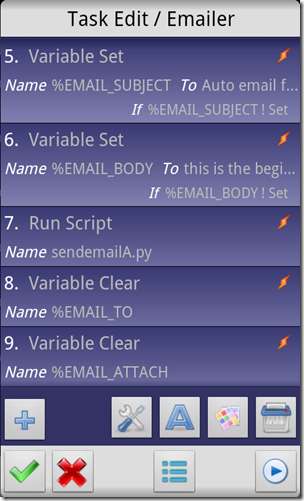
6. Variablen -> Variablensatz:% EMAIL_BODY auf "Betreff der gesendeten E-Mail"
6a. Im obigen Schritt wird If:% EMAIL_BODY NICHT gesetzt - wie in 4a.
7. Tasker -> Verschiedenes -> Skript ausführen: sendemailA.py
8 - Ende. Variablen -> Variable löschen: the_variables_used_in_this_task - Obwohl dies nicht obligatorisch ist, sorgt es A. für Ordnung für später B. Stellt sicher, dass die Variablen bei der nächsten Verwendung gelöscht werden, damit die Standardeinstellungen bei Bedarf wirksam werden können.
Aufgabe - Standort abrufen
Diese Aufgabe besteht darin, * das GPS zu aktivieren und zu versuchen, den Standort des Geräts zu ermitteln, damit wir es später per E-Mail senden können.
Hinweis: Bei diesen Schritten wird davon ausgegangen, dass Sie über die
Cyanogenmod
Verteilung auf Ihrem Gerät.
Standort ermitteln, Schritte 1 - 5:
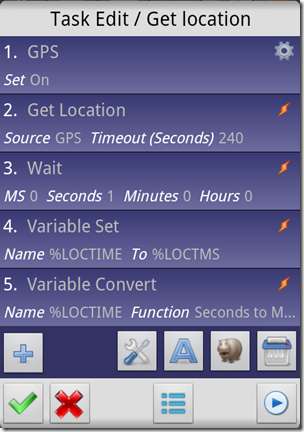
1. Sonstiges -> GPS: Ein - Schalten Sie das GPS-Gerät ein.
2. Verschiedenes -> Standort abrufen: GPS + Zeitüberschreitung von 240 Sekunden -> Verwenden Sie das GPS, um den Standort des Geräts abzurufen.
3. Tasker -> Warten: 1 Sekunde - Dies dient nur dazu, sicherzustellen, dass die GPS-Informationen Zeit haben, in die Variablen eingestellt zu werden.
4. Variable -> Variablensatz:% LOCTIME bis% LOCTMS - Wir kopieren den Inhalt der Variablen "Location Fix Time Secs", damit wir im nächsten Schritt eine Aktion ausführen können.
5. Variable -> Variablenkonvertierung ->% LOCTIME mit der Funktion „Sekunden bis mittlere Datumszeit“. - Dadurch erhalten wir das Datum der letzten erhaltenen Standortkorrektur in einem lesbaren Format, das wir verwenden, wenn wir die Informationen per E-Mail an uns zurücksenden.
Aufgabe - HTTP-Anruf zu Hause finden mich Helfer (8080)
Diese Aufgabe soll Ihnen helfen, das Gerät zu finden, falls Sie es gerade zwischen die Sofakissen gelegt haben oder ein Mitbewohner Ihnen einen unangenehmen Streich spielt.
Was es tut, ist, Port 8080 zu überprüfen (Sie können sich dafür entscheiden, einen anderen zu verwenden) und ein paar einfache Dinge zu tun:
- Das Gerät wird mit der Anforderung gesperrt, dass das Entsperren mit der Keyguard-Funktion erfolgt (es wurde angenommen, dass Sie eine eingerichtet haben).
- Es ruft die Aufgabe "LED-Schleife umschalten" auf.
HTTP-Anruf zu Hause finden mich Helfer, Schritte 1 - 4:
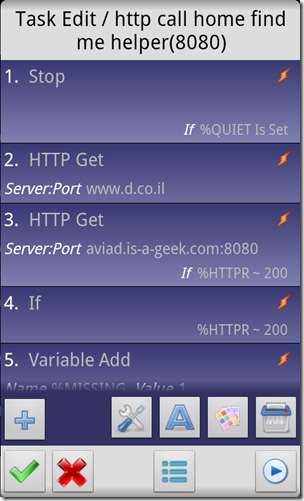
1. Tasker -> Stop - Dies bricht die Ausführung dieses Profils ab, egal was passiert, falls die Variable% QUIET gesetzt ist.
1a. Im obigen Schritt: Wenn:% QUIET festgelegt ist - Führen Sie die Aktion dieses Schritts nur aus, wenn die Variable% QUIET festgelegt ist.
2. Net -> HTTP Get: www.d.co.il - Dieser Schritt wurde am beschrieben Tasker website , um zu testen, ob das Gerät tatsächlich angeschlossen ist. Während Sie sich möglicherweise für die Verwendung einer anderen (näher bei Ihnen befindlichen) Site entscheiden, testen wir auf diese Weise, ob das Gerät angeschlossen ist, bevor Sie etwas anderes tun.
3. Net -> HTTP Get: howtogeek.is-a-geek.com:8080 - Hiermit wird der Tasker angewiesen, eine Verbindung zu Port 8080 über diese DDNS-Adresse herzustellen.
3a. Im obigen Schritt If:% HTTPR ~ 200 - Führen Sie den obigen Schritt nur aus, wenn die Antwort vom HTTP Get zuvor positiv war (200).
4. Tasker -> Wenn:% HTTPR mit 200 übereinstimmt - Führen Sie die folgenden Schritte aus, wenn die letzte HTTP-Antwort positiv war (200).
HTTP-Anruf zu Hause finden mich Helfer, Schritte 5 - 9:
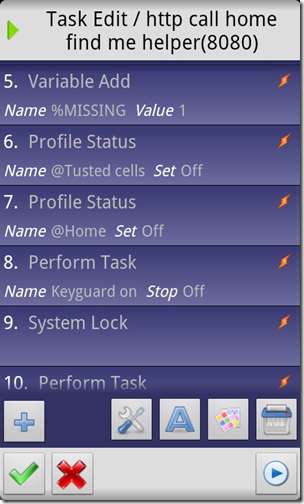
5. Variable -> Variable Hinzufügen:% MISSING - Addieren Sie 1 zum Wert von% MISSING, wodurch auch festgelegt wird, wenn dies nicht der Fall ist.
6 + 7. Tasker -> Profilstatus: <Name des Profils> deaktiviert - In beiden Schritten 6 und 7 wird der Fall behandelt, in dem Keyguard von einem Tasker-Profil automatisch deaktiviert wird. Während dies für normale Situationen großartig ist, ist dies nicht die Zeit für ein solches „Vertrauen“.
8. Tasker -> Aufgabe ausführen: "Keyguard ein" - Dieser Befehl ruft eine andere von mir erstellte Aufgabe auf, die den Keyguard nur einschaltet, wenn dies nicht der Fall ist, und es gibt kein "Vertrauen". Während diese Aufgabe außerhalb dieses Handbuchbereichs liegt, finden Sie Beispiele dafür auf der Tasker-Wiki .
9. Plus -> Anzeige -> Systemsperre - Um auf der sicheren Seite zu sein, lassen Sie das System einmal sperren.
HTTP-Anruf zu Hause finden mich Helfer, Schritte 10 - 11:

12. Tasker -> Aufgabe ausführen: „LED-Schleife umschalten + Alarm“ - Dieser Schritt ruft die Aufgabe „LED-Schleife umschalten“ auf.
13. Tasker -> End If - Beenden Sie das "Wenn" aus Schritt 4.
Aufgabe - http Anruf nach Hause und Panik (8081)
Diese Aufgabe baut auf der ersten auf und fügt die Funktion "E-Mail an mich senden" hinzu. Darüber hinaus wird das Gerät unablässig gesperrt, es sei denn, Sie löschen die fehlende Variable.
Was es tut, ist Port 8081 zu überprüfen und dann:
- Wie die 8080-Aufgabe ruft sie die Aufgabe "LED-Schleife umschalten" auf.
- Es ruft die Aufgabe "Standort abrufen" auf, damit nach Möglichkeit ermittelt wird, wo sich das Telefon befindet.
- Es ruft die E-Mail-Funktion auf, um Ihnen die Informationen zu senden, die es sammeln konnte.
http Anruf nach Hause und Panik, Schritte 1 - 4
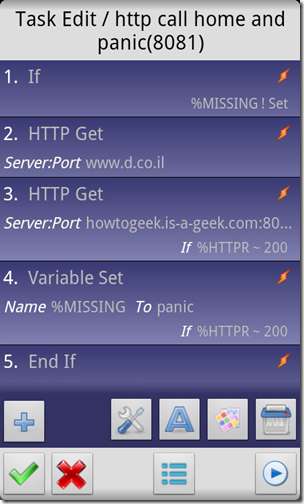
1. Tasker -> Wenn:% MISSING NICHT festgelegt ist - Unter dieser Bedingung überspringt die Aufgabe den Test "Fehlen wir", wenn sie von einer anderen Aufgabe "Wir haben festgestellt, dass sie fehlt" aufgerufen wird.
2. Net -> HTTP Get: www.d.co.il - Wie bei der obigen Aufgabe testen wir auf diese Weise, ob eine Internetverbindung besteht.
3. Net -> HTTP Get: howtogeek.is-a-geek.com:8081 - Hiermit wird der Tasker angewiesen, eine Verbindung zu Port 8080 über diese DDNS-Adresse herzustellen.
3a. Im obigen Schritt If:% HTTPR ~ 200 - Führen Sie den obigen Schritt nur aus, wenn die Antwort vom HTTP Get zuvor positiv war (200).
4. Variablen -> Variablensatz:% FEHLT in Panik - Eigentlich dient dies nur zum "Setzen" der Variablen, es muss keine bestimmte Zeichenfolge sein.
5. Tasker -> End If - Schließt das „If“, das wir in Schritt 1 gestartet haben.
http Anruf nach Hause und Panik, Schritte 6 - 9:
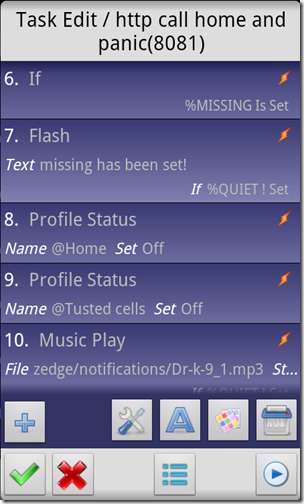
6. Tasker -> Wenn:% MISSING eingestellt ist - Führen Sie die folgenden Aktionen nur aus, wenn festgestellt wurde, dass sie als berechnet "vermisst" wurden.
7. Warnungen -> Flash: fehlt wurde gesetzt! - Obwohl optional, ist es schön zu wissen, dass das System nicht ohne Grund verrückt nach uns geworden ist, sondern dass es auf die Tatsache reagiert, dass die fehlende Variable gesetzt wurde.
7a. Im obigen Schritt: Wenn:% QUIET NICHT festgelegt ist - Führen Sie den obigen Schritt nur aus, wenn die Variable% QUIET NICHT festgelegt ist.
8 + 9 - 6 + 7. Tasker -> Profilstatus: <Name des Profils> deaktiviert - In beiden Schritten 8 und 9 wird der Fall behandelt, in dem Keyguard von einem Tasker-Profil automatisch deaktiviert wird. Während dies für normale Situationen großartig ist, ist dies nicht die Zeit für ein solches „Vertrauen“.
10. Medien -> Musikwiedergabe -> Benachrichtigungston auswählen - Eigentlich ist dieser Schritt völlig unnötig, aber Dieser Sound von Doctor Who ist so "Computer unterwürfig", dass ich es als Benachrichtigung "Ich habe Ihren Befehl erhalten und führe ihn aus" verwenden musste.
http Anruf nach Hause und Panik, Schritte 11 - 9:
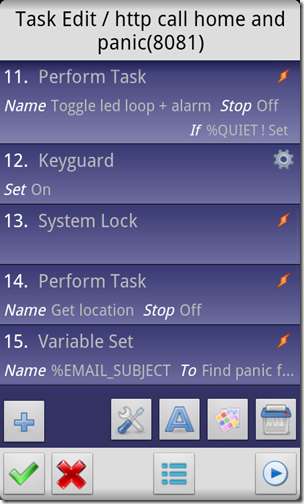
11. Tasker -> Task ausführen: LED-Schleife umschalten - Geben Sie die LED-Schleife ein
11. Im obigen Schritt: Wenn:% QUIET NICHT festgelegt ist, führen Sie den obigen Schritt nur aus, wenn die Variable% QUIET NICHT festgelegt ist.
12. Display -> Keyguard: on - Keyguard auf on setzen.
13. Anzeige -> Systemsperre - Sperren Sie das System JETZT.
14. Tasker -> Aufgabe ausführen: Standort abrufen - Führen Sie die oben erstellte Aufgabe "Standort abrufen" aus.
15. Variable -> Variable Setzen Sie% EMAIL_SUBJECT auf "Panik von Android suchen" - Sie können dieses Thema auf alles einstellen, was Sie wollen ...
http Anruf nach Hause und Panik, Schritte 16 - 20:
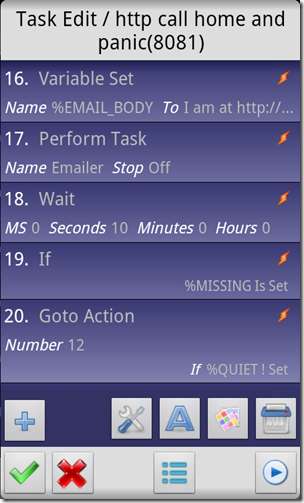
16. Variablen -> Variablensatz:% MAIL_BODY auf:
ich bin bei
http://maps.google.com/maps?q=%LOC
Die nahe gelegene Zelle ist:% CELLID
Die letzte Standortkorrektur war auf:% LOCTIME mit einer Genauigkeit von:% LOCACC
Dieser Schritt basiert stark auf einem Tasker Wiki-Seite und legt den Text der E-Mail fest, damit Sie Google-Maps aufrufen können, um Ihr Telefon zu finden. Dabei wird die zuletzt erkannte Mobilfunkantennen-ID erkannt und die Aufgabe "Standort ermitteln" ausgegeben. Sie können dies natürlich nach Herzenslust anpassen.
17. Tasker -> Aufgabe ausführen: E-Mailer - Verwenden Sie die Aufgabe "E-Mailer", um diese neuen Informationen an uns zu senden.
18. Tasker -> Warten: 10 Sekunden - Geben Sie eine Abkühlzeit von 10 Sekunden.
19. Tasker -> Wenn:% MISSING gesetzt ist - Ich weiß, dass es albern erscheint, an dieser Stelle noch einmal zu prüfen, ob wir fehlen, aber in Wirklichkeit ist dies ein Breaker-Punkt. Dies liegt daran, dass es möglich ist, dass wir die erneute Ausführung der Aufgabe mit dem folgenden Befehl "Gehe zu" abbrechen möchten. Andernfalls hätten wir einfach keine Option.
20. Tasker -> Gehe zu Aktion: 12 - Kehren Sie zu Schritt 12 zurück, um die Aufgabe im Sperrabschnitt erneut auszuführen.
20a. Im obigen Schritt: Wenn:% QUIET NOT festgelegt ist - Führen Sie den Schritt nur aus, wenn die Variable% QUIET NICHT festgelegt ist.
http Anruf nach Hause und Panik, Schritte 21 - 24 (Ende):
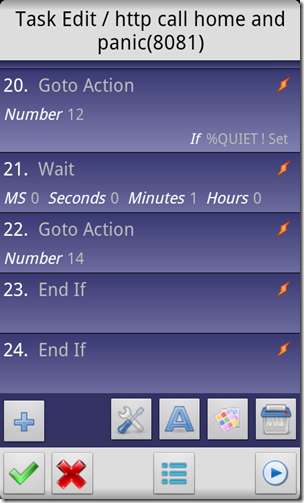
21. Tasker -> Warten: 1 Minute - Wenn wir an diesem Punkt angelangt sind, verwenden wir wahrscheinlich den stillen Alarm. Daher müssen wir die Sperre nicht erneut ausführen, und wir können wahrscheinlich "nur" einmal pro Minute mit einer E-Mail leben.
22. Tasker -> Gehe zu Aktion: 14 - Führen Sie die Aufgabe im Abschnitt "Standort abrufen" erneut aus.
23. Tasker -> End If - Schließen Sie das "If" aus Schritt 19.
24. Tasker -> End If - Schließen Sie das "If" aus Schritt 6.
Aufgabe - http zu Hause anrufen und lautlos in Panik geraten (8082)
Dieses Profil baut auf den beiden oben genannten auf, mit dem geringfügigen Unterschied, dass die Aktionen leise ausgeführt werden.
Was es tut, ist Port 8082 zu überprüfen und dann:
- Legt die Variable QUITE fest, auf die wir die ganze Zeit gewartet haben.
- Ruft das 8081-Profil auf, das sich wie zuvor verhält, nur wenn alle "Wenn" für die QUIET-Variable jetzt aktiv sind.
http zu Hause anrufen und lautlos in Panik geraten, Schritte 1 - 5:
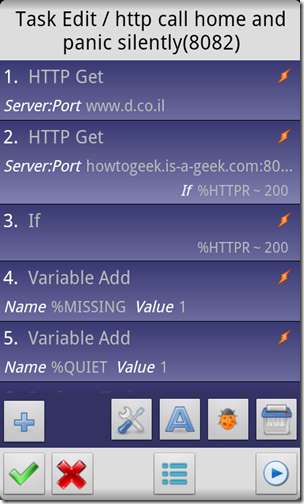
1. Net -> HTTP Get: www.d.co.il - Wie bei der obigen Aufgabe testen wir auf diese Weise, ob eine Internetverbindung besteht.
2. Net -> HTTP Get: howtogeek.is-a-geek.com:8082 - Hiermit wird der Tasker angewiesen, eine Verbindung zu Port 8082 über diese DDNS-Adresse herzustellen.
2a. Im obigen Schritt If:% HTTPR ~ 200 - Führen Sie den obigen Schritt nur aus, wenn die Antwort vom HTTP Get zuvor positiv war (200).
3. Tasker -> Wenn:% HTTPR mit 200 übereinstimmt - Wenn die Antwort von "get" oben positiv war (200), führen Sie die folgenden Schritte aus.
4. Variablen -> Variable hinzufügen:% MISSING - Fügen Sie der „fehlenden“ Variablen 1 hinzu, um sie festzulegen.
5. Variablen -> Variable hinzufügen:% QUIET - Fügen Sie der Variablen "quiet" 1 hinzu, um sie festzulegen.
http zu Hause anrufen und lautlos in Panik geraten, Schritte 6 - 7 (Ende):
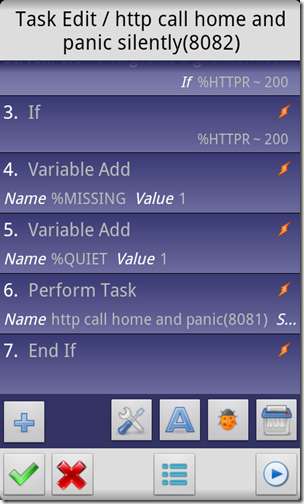
6. Tasker -> Task ausführen: "http call home and Panic" - Führen Sie die "Panic" -Aufgabe erst aus, nachdem die Variable "QUITE" festgelegt wurde.
7. Tasker -> End If - Beenden Sie das "Wenn" aus Schritt 3.
Profil - Anzeige aus
Es ist Zeit, die Profile (Trigger) zu erstellen, die die oben erstellten Aufgaben aufrufen.
Während die Auswahl des Auslösers ganz bei Ihnen und Ihren Launen liegt, verwenden wir für die Zwecke dieses Handbuchs das „Display ist ausgeschaltet“ als Auslöser. Wir werden diesen Trigger auch darauf beschränken, nicht mehr als einmal pro Minute ausgeführt zu werden, da er zu viel ist, um ihn jedes Mal ausführen zu lassen, wenn die Anzeige ausgeschaltet wird. Vielleicht möchten Sie auch mit diesem Wert „spielen“. Sie können auch die "alle X Minuten" verwenden, eine SMS-Trigger , ein " beim Verlassen der vertrauenswürdigen Umgebung ”Trigger oder alle, wenn Sie auch wollten…
1. Erstellen Sie ein neues Profil.

2. Geben Sie ihm einen Namen.
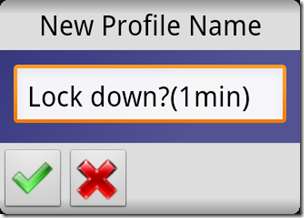
3. Wählen Sie den Auslösertyp aus, in unserem Fall ist es "Ereignis".
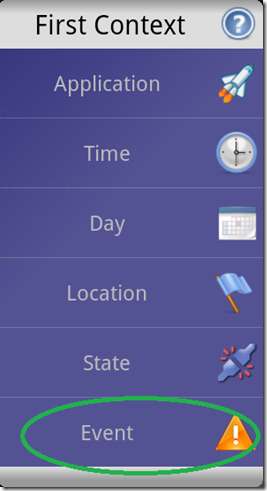
4. Wählen Sie die Kategorie „Anzeige“.
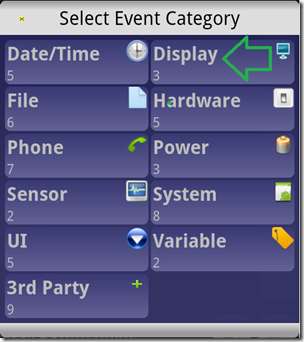
5. Wählen Sie das Ereignis „Display Off“.
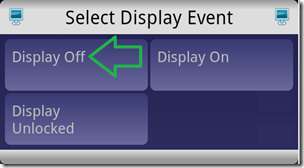
6. Klicken Sie auf das grüne V, um das Profil zu erstellen.

7. Wählen Sie die „Aufgabe“ aus, die vom Trigger aufgerufen werden soll.

8. Nachdem das Profil erstellt wurde, können Sie eine weitere Aufgabe hinzufügen, die von demselben Trigger aufgerufen wird.
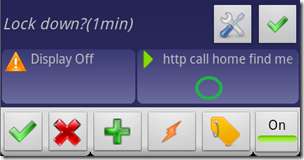
9. Sobald Sie im Profil auf die Aufgabe geklickt haben, wird Folgendes angezeigt:
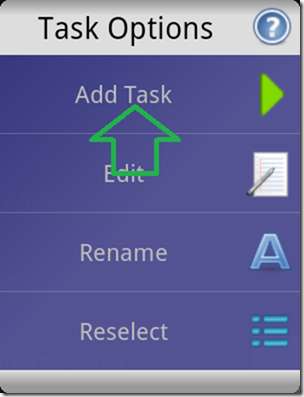
10. Klicken Sie auf "Aufgabe hinzufügen" und wählen Sie eine zusätzliche Aufgabe aus.
11. Begrenzen Sie die Ausführung des Profils auf einmal pro Minute, indem Sie auf das Symbol „Eigenschaften“ klicken.
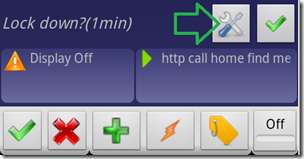
12. Wählen Sie im Menü Eigenschaften aus.
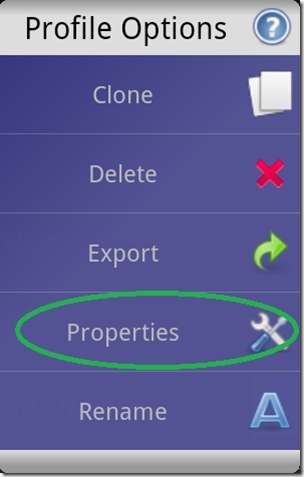
13. Ändere den Abklingzeitzähler.
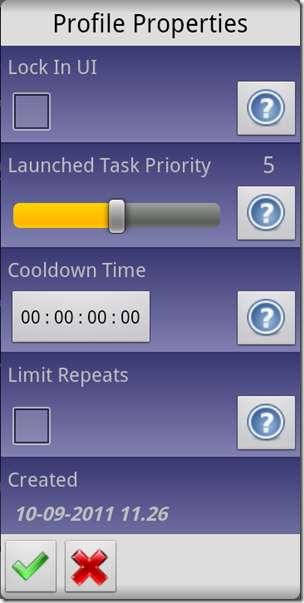
Taschen - Fehler ignorieren
Nachdem die Profile erstellt wurden, stellen Sie möglicherweise fest, dass Tasker bei jeder Ausführung und wenn der Port nicht geöffnet ist, eine Fehlermeldung auf dem Bildschirm „blinkt“, da der Test einen Fehler zurückgibt. Während informativ, kann jetzt ein Ärgernis werden.
Um das auszuschalten, gehen Sie zu:
1. Menü -> Einstellungen.
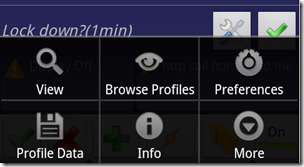
2. Deaktivieren Sie "Flash-Probleme".
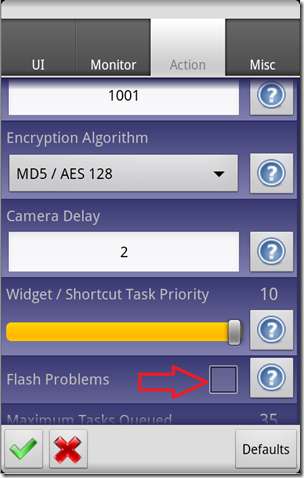
Verwendungszweck
Antiklimaktisch sollten Sie jetzt bemerken, dass all Ihre harte Arbeit eigentlich nichts tut. Aus diesem Grund wird empfohlen, dass Sie wahrscheinlich einige Testläufe durchführen, um sicherzustellen, dass das Gerät tatsächlich auf die Auslöser reagiert, indem Sie diese Ports in Ihrem Netzwerk öffnen.
Wenn Sie sich für das Auslösen der Profile entschieden haben, benötigen Sie wahrscheinlich eine Möglichkeit, den Alarm auszuschalten, sobald er ausgelöst wurde.
Um dies zu tun:
1. Schließen Sie den auslösenden Port in Ihrem Heimnetzwerk.
2. Tasker eingeben - Ja, ich weiß, dass dies derzeit unpraktisch ist, da das System abstürzt. Sie können Ihren Kuchen jedoch nicht haben und ihn ganz lassen.
3. Tasker ausschalten - Die Alarmaufgabe sollte nicht mehr ausgeführt werden.
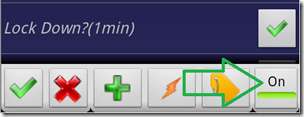
4. Deaktivieren Sie die Variable% MISSING, indem Sie auf das Symbol „Gepäckanhänger“ klicken.
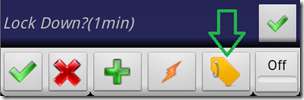
5. Suchen Sie die Variable% MISSING in der Liste und drücken Sie auf die Zeile.
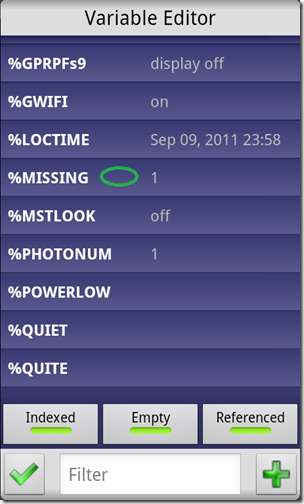
6. Klicken Sie auf die Zeile "Löschen".
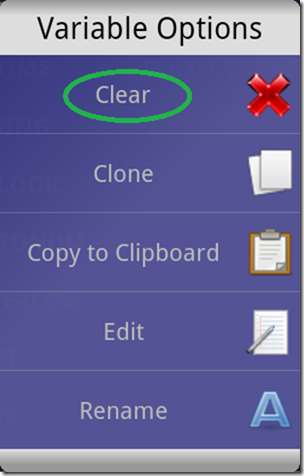
7. Bestätigen Sie das Löschen der Variablen.
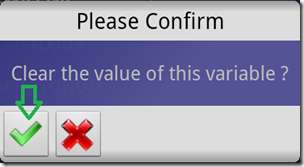
Das ist es. Sie sollten fertig sein.
Das letzte Wort des Autors: Ich wünsche Ihnen, dass Sie diese Aufgaben niemals ausführen müssen ...






